| 8 . PIAFS接続(FITELnetをアクセスサーバとして使用) |

| ネットワーク機器トップ > 製品ラインナップ > FITELnet-Eシリーズ > 設定例 > ISDN回線8 |
|
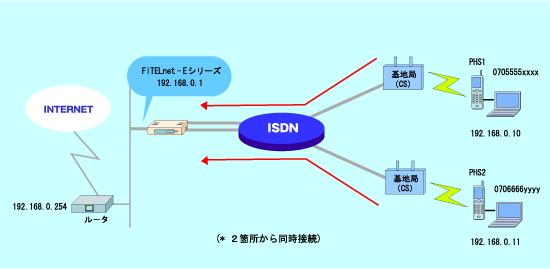
| ・WEBブラウザによる設定 |
|
1.〔ルータの便利な設定〕の中から〔ISDN回線の接続について〕を選び〔同時2箇所接続〕をクリックします。
(1) 1B目 ・「自局電話番号」を入力します。 |
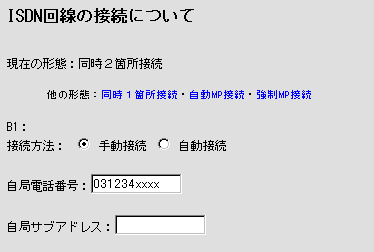
|
|---|
|
(2) B1,B2共通
・「着信時の発信者番号(相手の番号)チェック」を「する」にします。 ・「着信時、相手をPPP認証」を「する」にします。 |
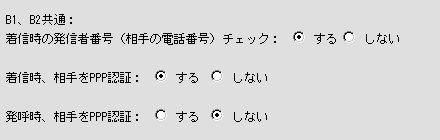
|
|
2.〔ルータの便利な設定〕の中から〔ダイヤルアップ接続用認証用データの複数登録〕を選択します。
・自分のIDを登録します。 |
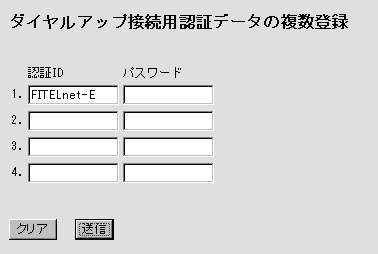
|
|
3.〔ルータの便利な設定〕から〔ダイヤルアップ回線接続先の登録〕を選択します。
・"dialup-easysetting"の登録を削除する。 新規登録(PHS1サイト) ・電話番号にPHSの番号を入力します。 ・「相手認証用のID」と「パスワード」を入力します。 ここで記入された内容が,PHSでダイヤルアップする際のIDとパスワードになります。 ・PIAFS接続で「する」を選択します。(方式はPHSにあわせて選択してください) |
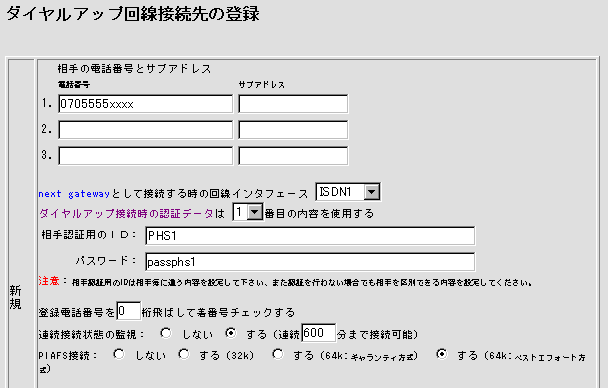
|
|
新規登録(PHS2サイト) ・電話番号にPHSの番号を入力します。 ・「相手認証用のID」と「パスワード」を入力します。 ここで記入された内容が,PHSでダイヤルアップする際のIDとパスワードになります。 ・PIAFS接続で「する」を選択します。(方式はPHSにあわせて選択してください) |
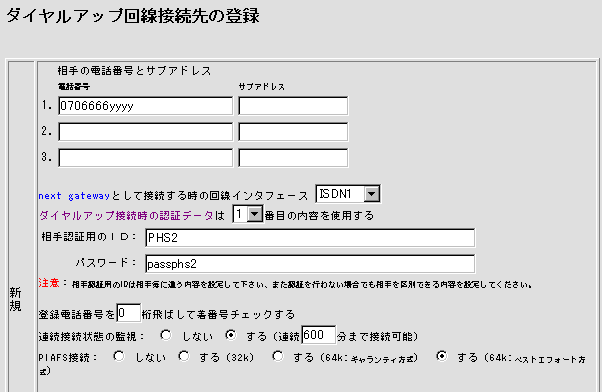
|
|
4.〔ルータの便利な設定〕から〔IP RIPスタティック〕を選択します。
・既存のデータを変更 |
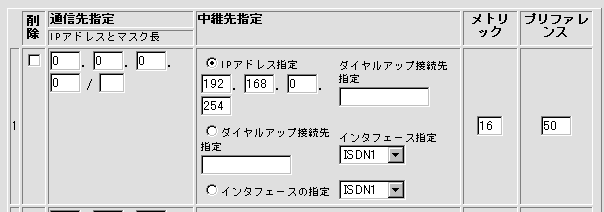
|
| 5.〔ルータの詳細設定〕から〔インタフェースの設定〕を選択します。 |
|
LANインタフェース ・「LANインタフェース」にFITELnetのLAN側IPアドレスとサブネットマスクを入力します。 |

|
|
WAN#1インタフェース ・「WAN#1インタフェース」の「ポイントツーポイント」を選択し, 「インタフェースアドレス」にはFITELnetの LAN側IPアドレスを, 「相手インタフェースアドレス」には,PHSにわりあてるIPアドレスを, 「相手インタフェースアドレス」には「255.255.255.255」を入力します。 |
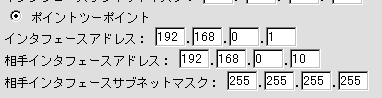
|
|
WAN#2インタフェース ・「WAN#2インタフェース」の「ポイントツーポイント」を選択し, 「インタフェースアドレス」にはFITELnetの LAN側IPアドレスを, 「相手インタフェースアドレス」には,PHSにわりあてるIPアドレスを, 「相手インタフェースアドレス」には「255.255.255.255」を入力します。 |
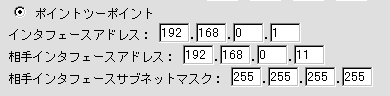
|
| 6.〔リセット〕 |

|
| ・FITELnet-E(コマンドによる)設定 |
|
All Rights Reserved, Copyright(C) FURUKAWA ELECTRIC CO., LTD. 2001 古河電工のHomeへ |